고정 헤더 영역
상세 컨텐츠
본문
반응형
안녕하세요. 다노징입니다.
요즘에는 영화관에서 영화를 보는 대신에 온라인 동영상 서비스(OTT)를 많이 이용하는 편입니다.
모바일과 PC로만 보기에는 아쉬워서 구글 크롬캐스트를 구매하게 되었습니다.

구글 크롬캐스트는 휴대폰 기기 안에 있는 영상물, 사진, 실시간 tv 등을 TV로 스트리밍 할 수 있게 도와준답니다.
연결 방법도 간단하고 호환되는 어플도 다양해서 보고 싶은 영상물 전부를 TV로 볼 수 있습니다.
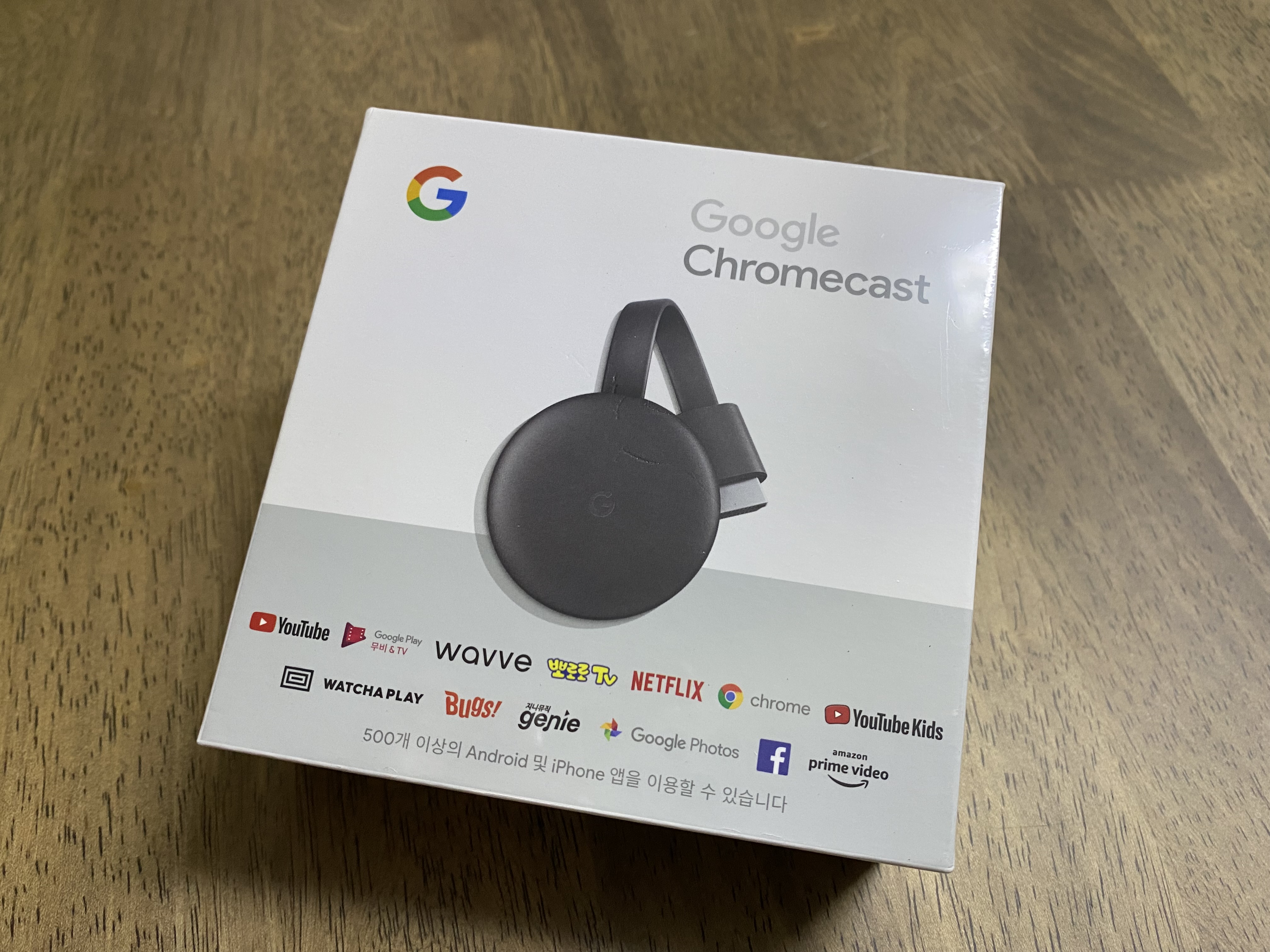

500개 이상의 안드로이드 및 아이폰 앱을 이용할 수 있습니다.
유튜브, 웨이브, 넷플릭스, 왓챠 등 인기 온라인 동영상 서비스도 바로 연결 가능하답니다.

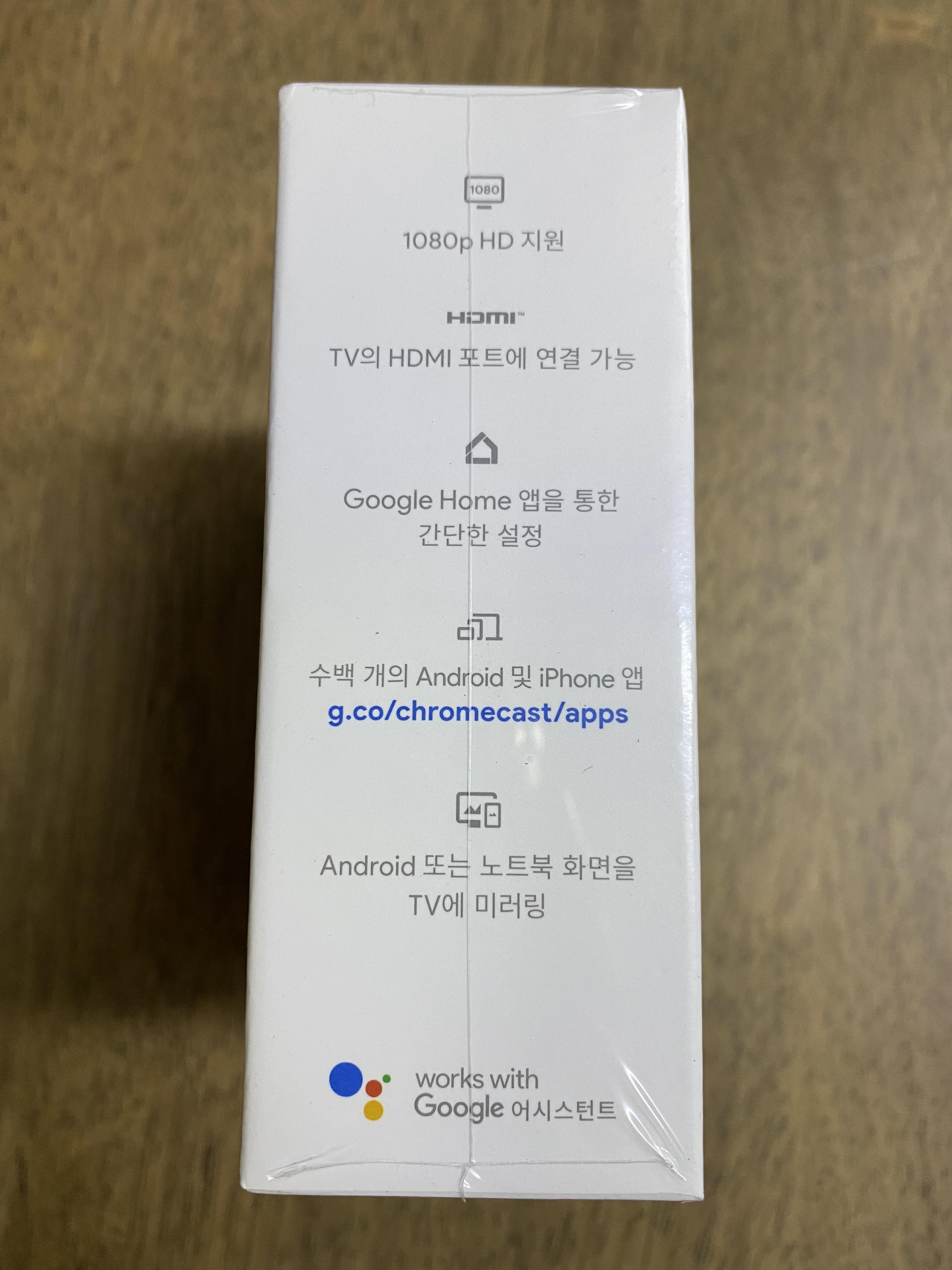
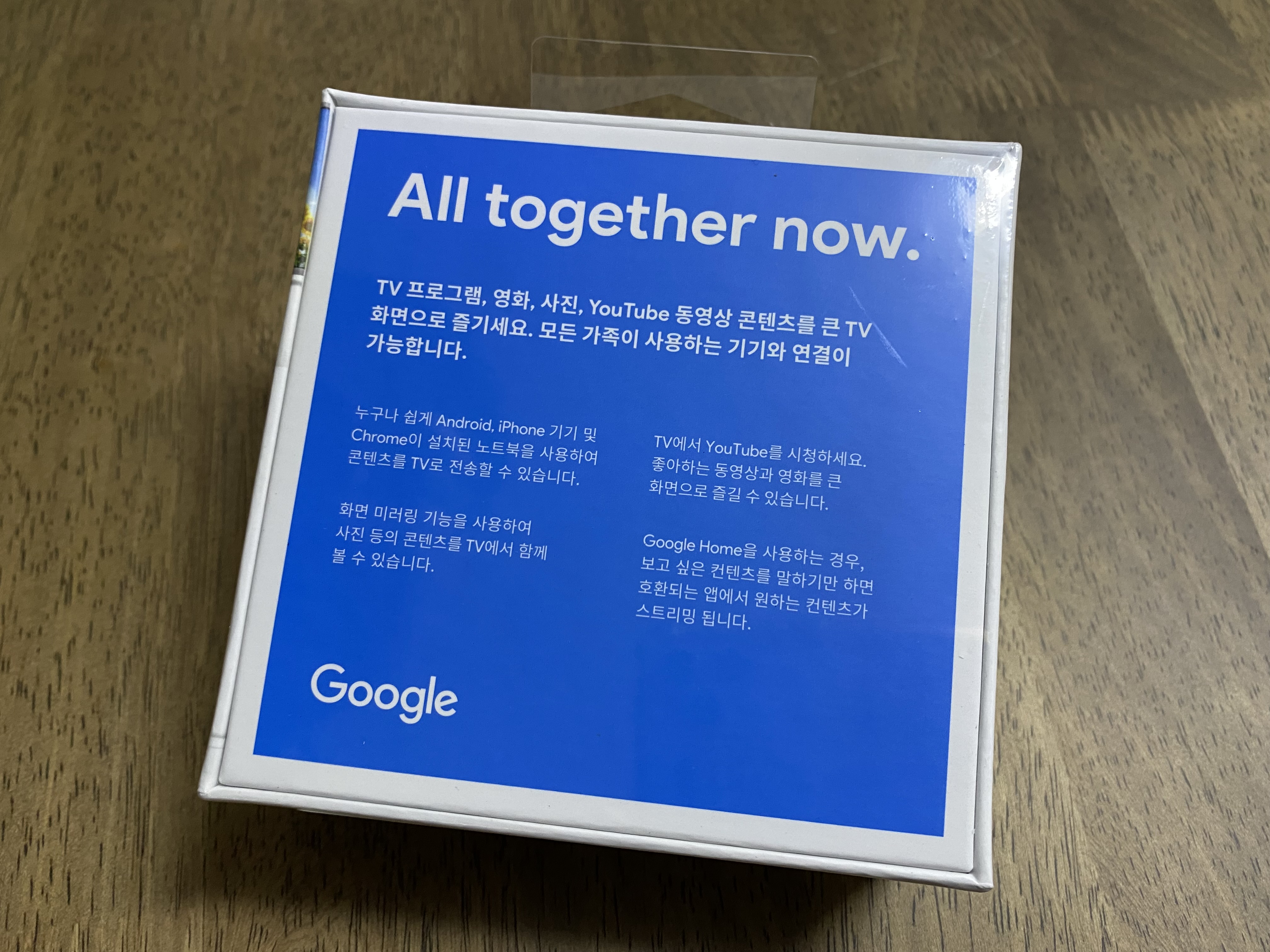
휴대폰에 크롬캐스트 어플을 다운로드하여 TV에 미러링을 하면, 휴대폰을 TV 리모컨처럼 사용할 수도 있습니다.

박스를 처음 개봉했을 때의 모습입니다.
크기는 손바닥보다 작은 크기로 가볍고, 간편해 보였습니다.

미러링 제품이라 장치가 많을 줄 알았는데, 깔끔하고 가벼워서 의외다 싶었습니다.


크롬캐스트 본체에는 작은 케이블선이 연결되어있습니다.




크롬캐스트 본체 케이스 밑에는 어댑터, 전원 케이블, 상품 설명서, 사용방 법 등이 들어있습니다.
구성이 간단해서 연결 방법도 쉬울 것 같네요.
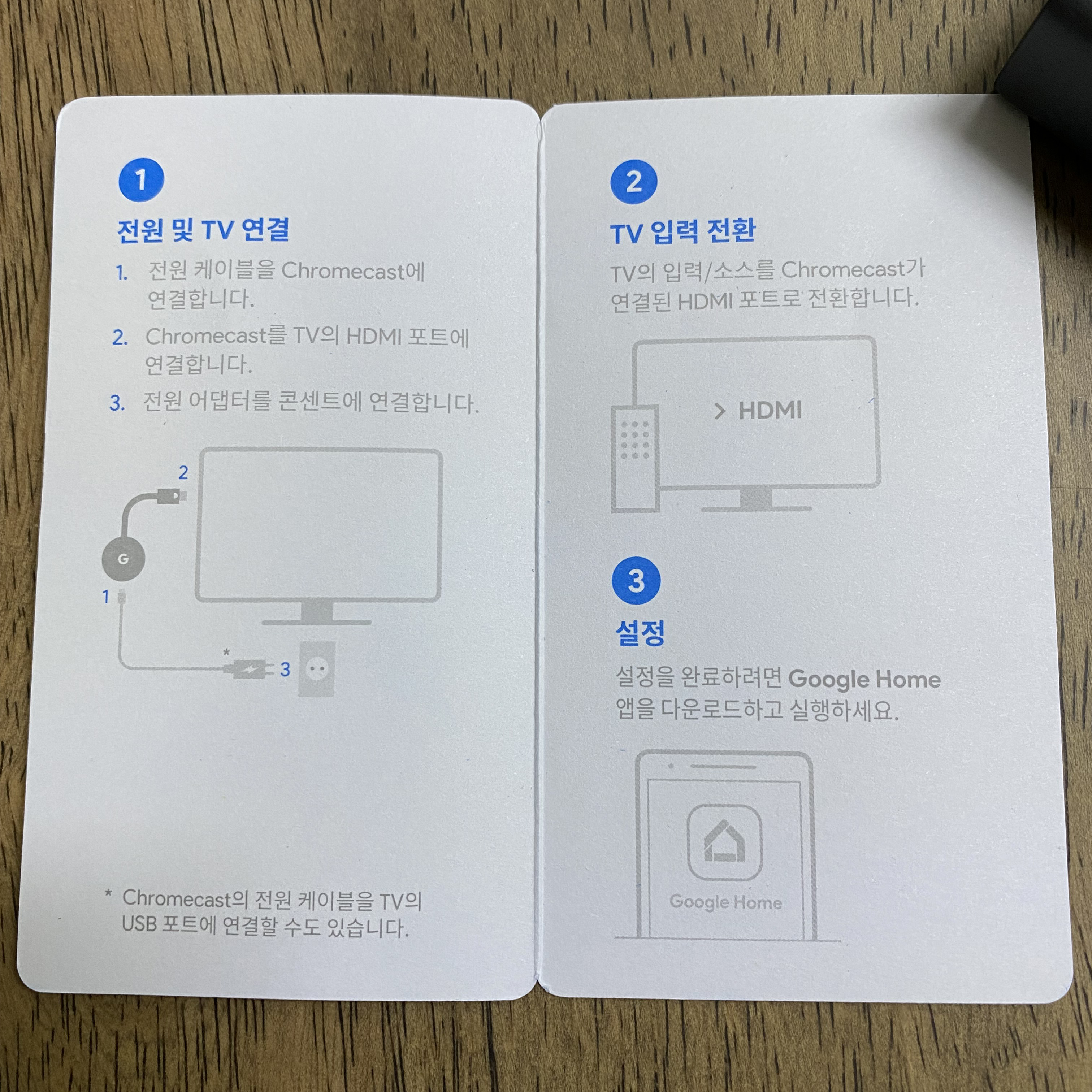
설명지를 보면 연결 방법을 알 수 있습니다.
적힌 그대로 진행해보도록 하겠습니다.

TV와 HDMI기에 구글 크롬캐스트를 연결하였습니다.
전원 케이블 선 길이가 꽤 되기 때문에 모자라지 않게 연결할 수 있습니다.

전원 케이블을 연결하고 TV / 외부 입력에서 연결 버전을 바꿔줘야 합니다.
외부 입력 소스 중에 맞는 소스로 연결해주면 됩니다.
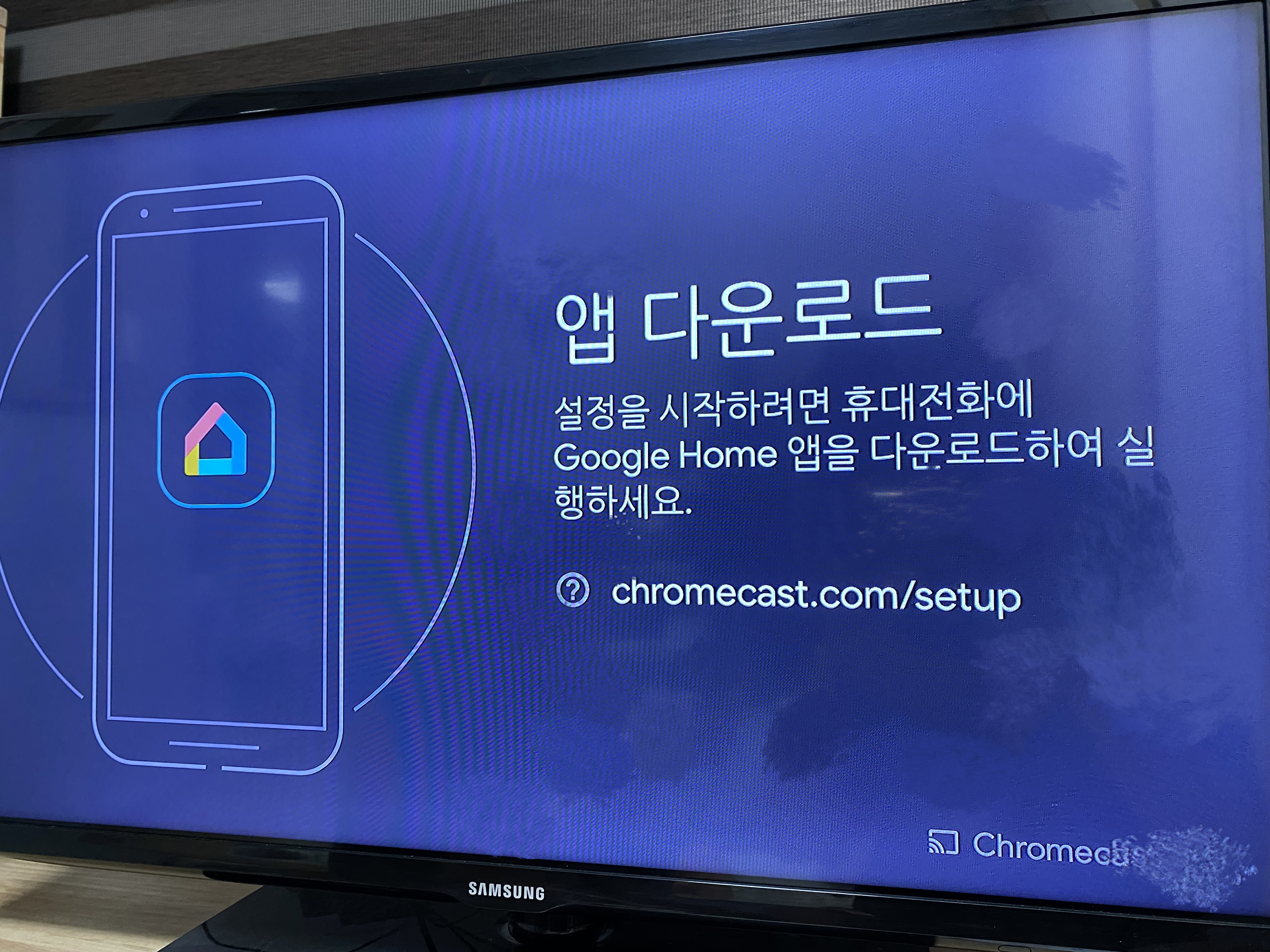
연결을 하면 바로 이런 창이 뜹니다.
하단에 와이파이와 네모상자, 크롬캐스트 적힌 것은 구글 크롬캐스트 기기 번호입니다.

휴대전화에 어플을 다운로드 받아야 합니다.
구글 크롬캐스트나 구글 캐스트 등을 치면 구글 홈 어플이 떠요.
어플을 다운 받고 나면 TV와 휴대폰에 기기들이 일치하는지 확인할 수 있는 코드번호가 뜹니다.
번호들이 일치하면 다음으로 넘어가면 됩니다.
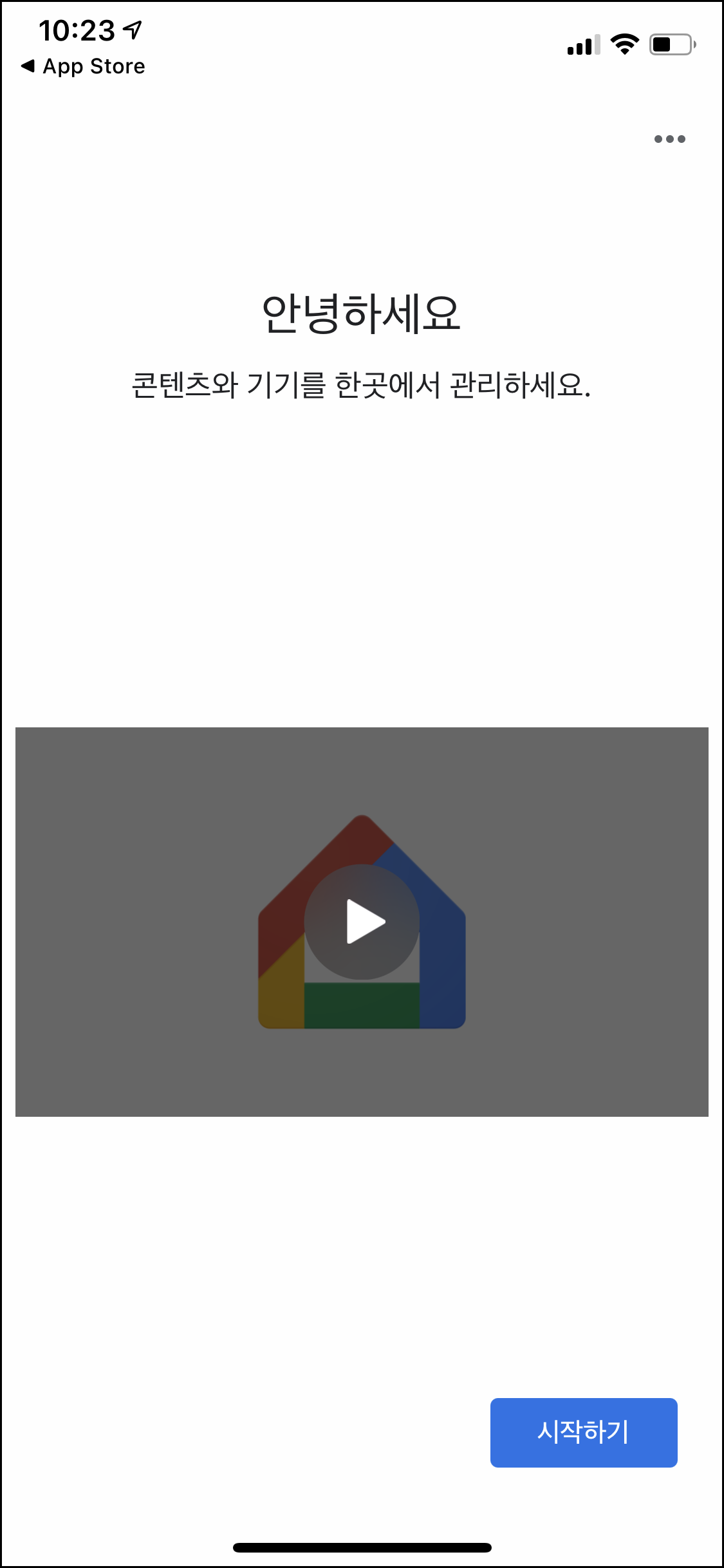

어플을 다운로드하고 시작하기를 하면 집 만들기가 뜹니다.
집 만들기는 모든 기기를 한 곳에서 관리할 수 있고, TV와 한 번에 연결 가능하게 해 줍니다.
크롬캐스트의 연결 가능한 위치와 사용할 와이파이를 설정해서 집 만들기를 완료합니다.
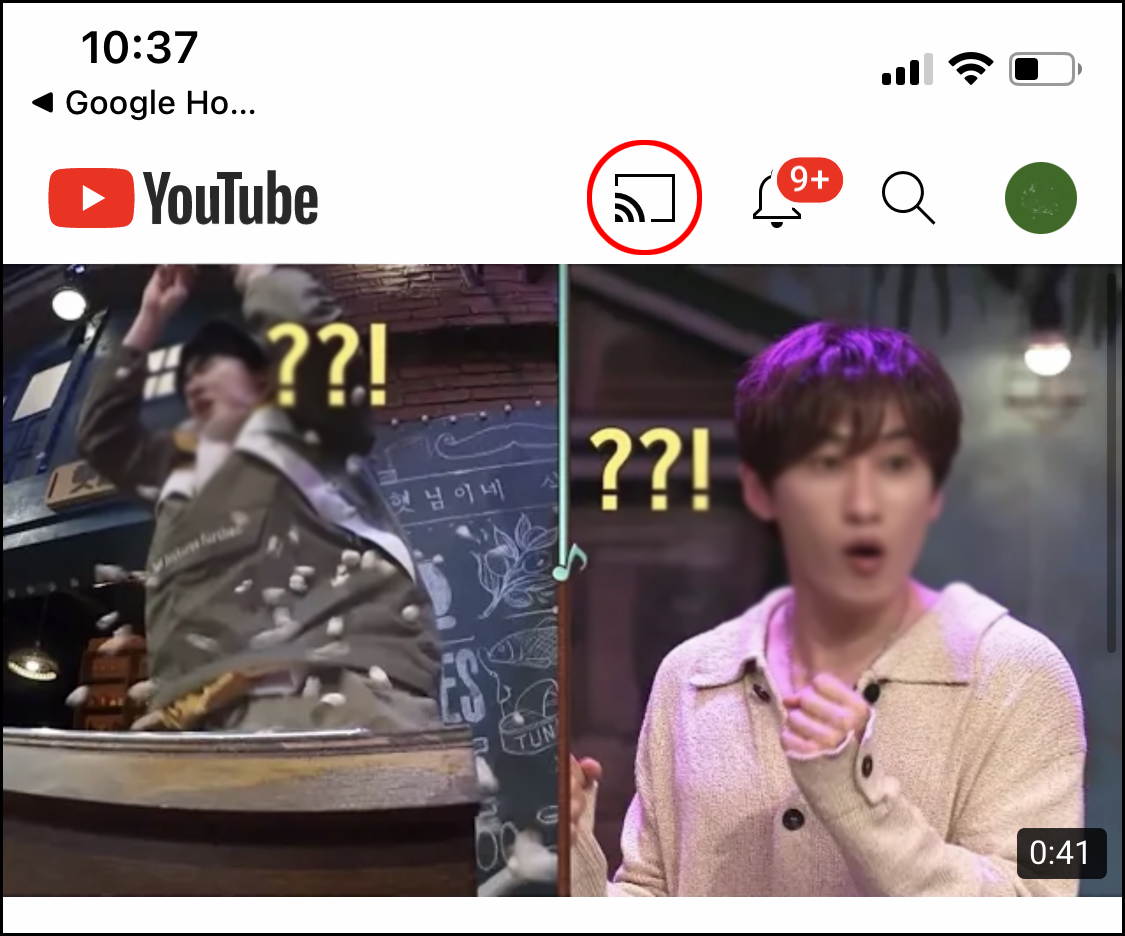
집 만들기까지 하면 왓챠 같은 온라인 동영상 어플이나 유튜브 등을 바로 켜면 됩니다.
저는 유튜브를 먼저 켜보았는데요, 유튜브 상단에 와이파이 네모 박스가 떠있습니다. (빨간색 동그라미로 표시했습니다.)
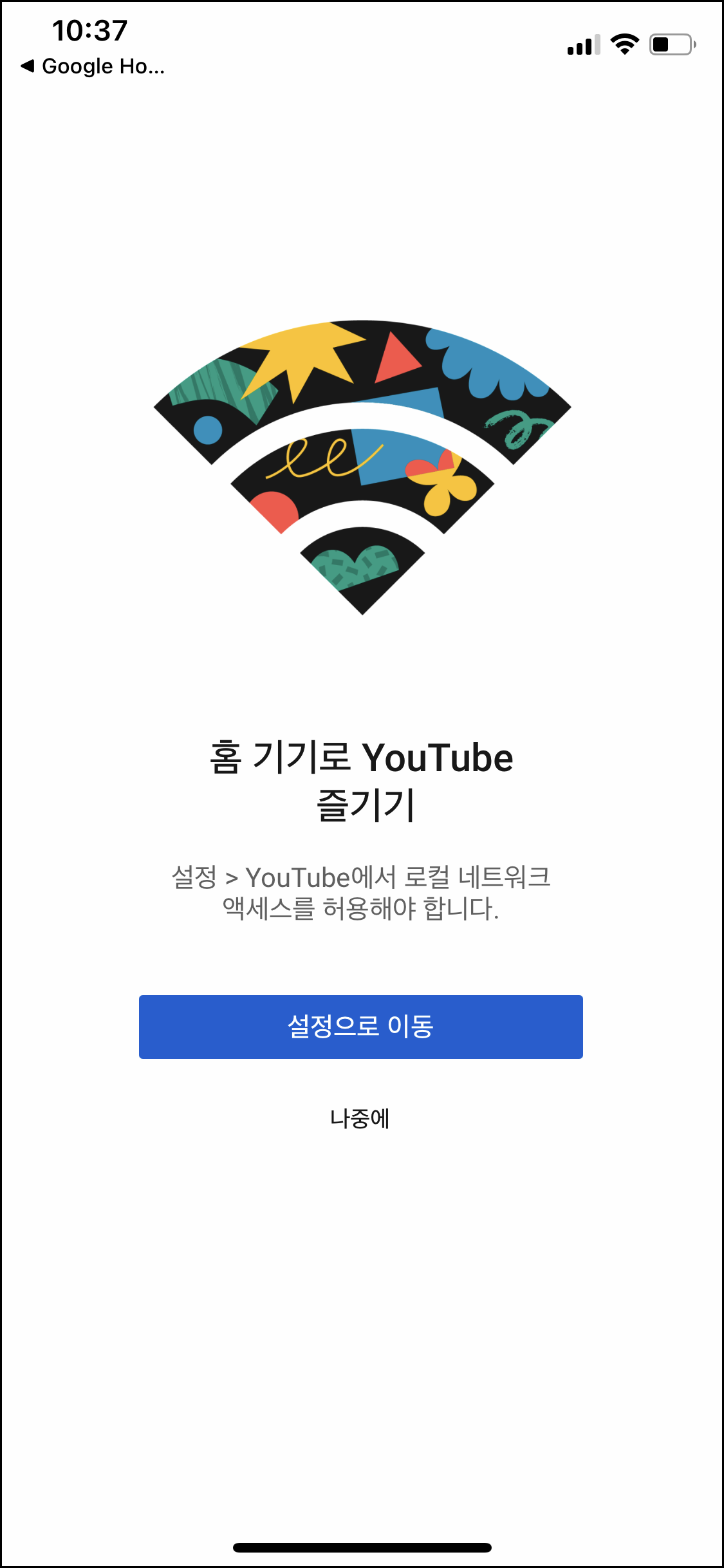
와이파이 네모 박스를 클릭하면 홈 기기로 유튜브 즐기기 창이 뜹니다.
설정으로 이동을 하면 연결이 바로 가능하고요, 보고 싶은 영상을 검색한 뒤 바로 재생 실행하면 됩니다.


저는 휴대폰 유튜브에서 비투비 무대를 재생하였습니다.
휴대폰 재생은 멈추고, TV에 바로 재생됩니다.
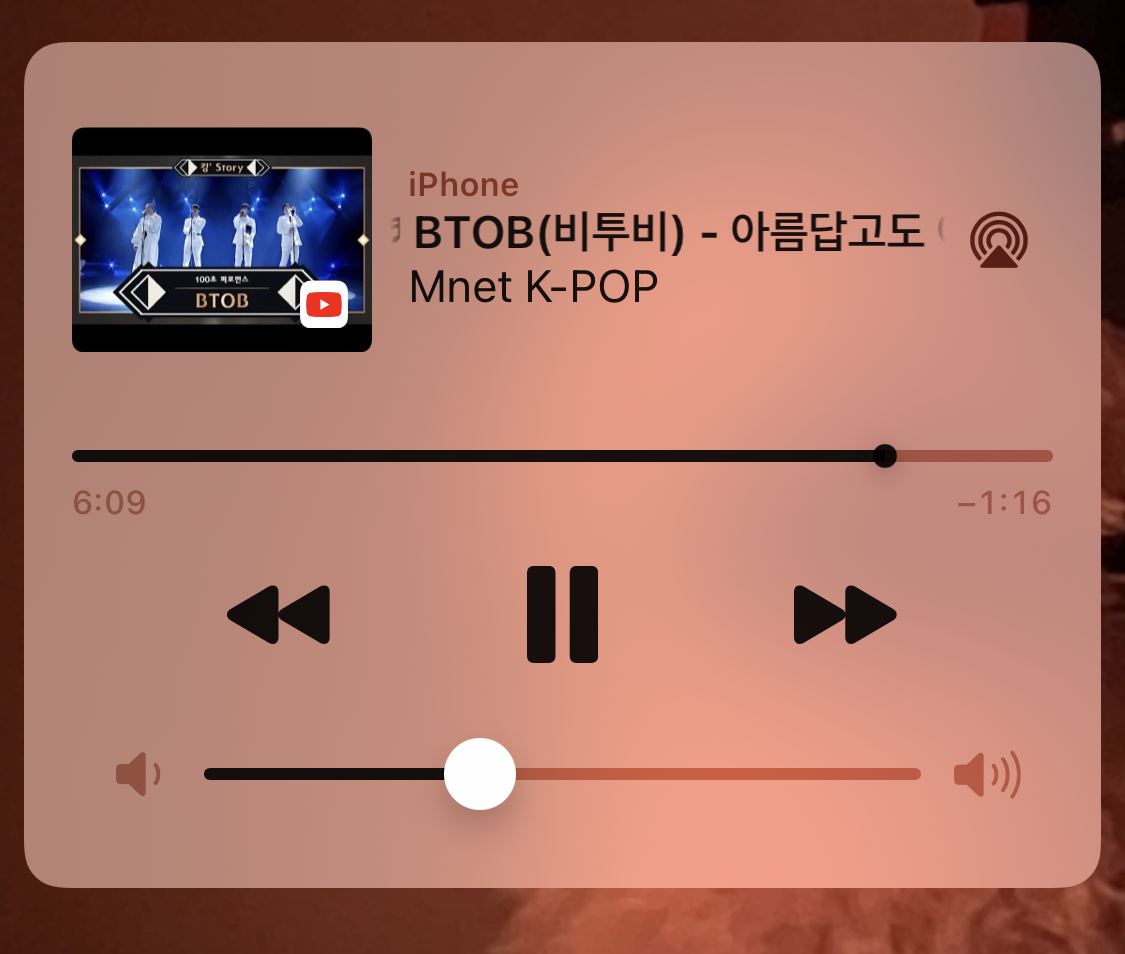
휴대폰을 껐다 켜도 TV에서는 계속 재생이 돼요.
휴대폰 창을 잠깐 켰을 때는 저렇게 음량, 되감기, 중지 등등 리모컨 같은 게 자동으로 뜹니다.

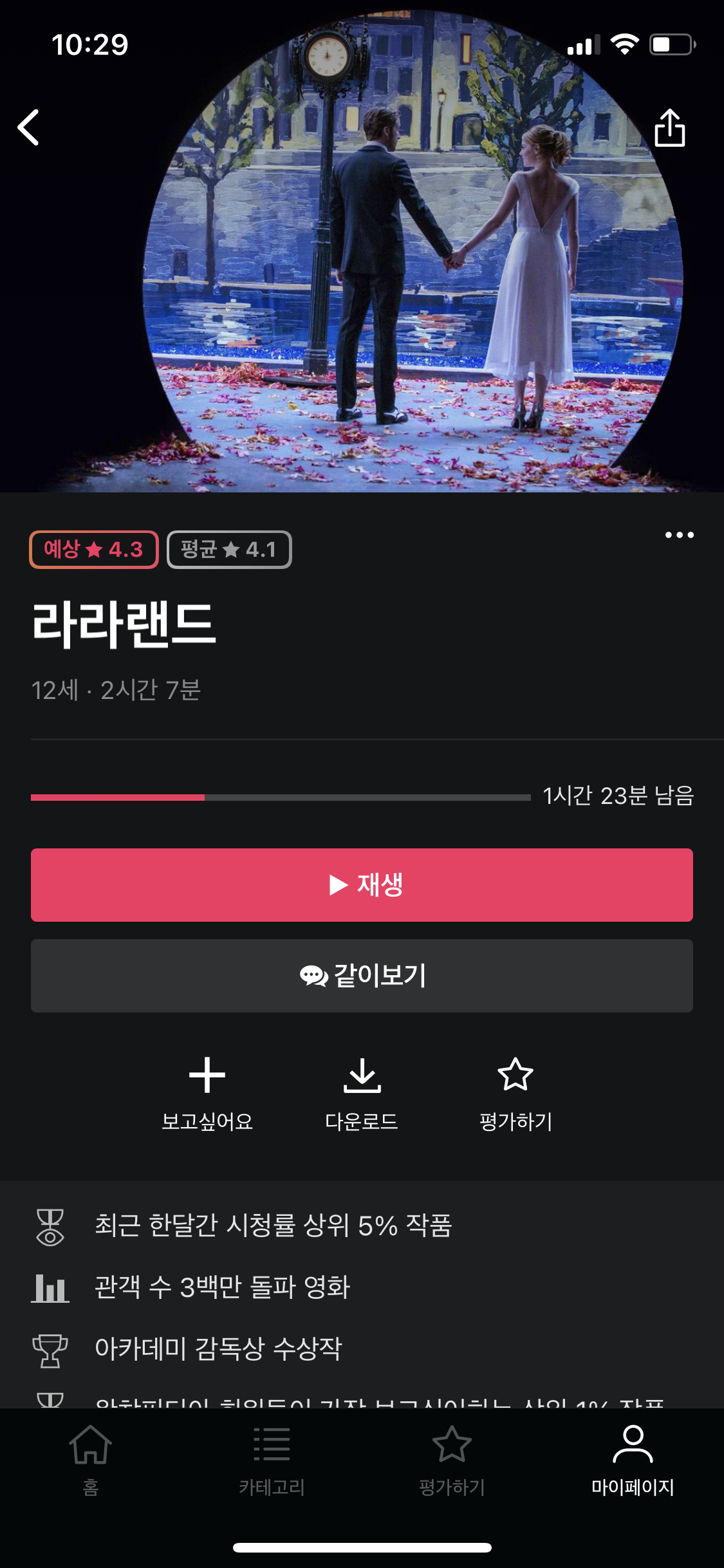

왓챠도 유튜브와 같은 방법으로 등록을 해준 뒤 편하게 재생하면 됩니다.

리모컨은 이런 식으로 생겼어요.
전송 중지를 누르면 바로 재생이 멈추고, 연결이 끊긴답니다.

연결 방법도 쉽고, 한 번 해놓으면 언제든지 어플만 들어가서 재생하면 되니까 정말 편리하더라고요.
모니터와 모바일 기기의 화면 크기는 한계가 있는데, TV로 훨씬 크게 볼 수 있어서 좋았네요.
구글 크롬캐스트 구매하시고 미니 영화관 즐겨보세요~! 제품 추천드립니다. ㅎㅎ
후기 마치겠습니다.
반응형
'정보리뷰후기' 카테고리의 다른 글
| 닥터브로너스 페퍼민트 퓨어 캐스틸 솝 950ml 올인원 클렌저 (0) | 2021.07.14 |
|---|---|
| 아디다스 네오 HOOPS 훕스 2.0 FY8630 / 아디다스 스니커즈 추천 (0) | 2021.07.09 |
| 프라이탁 F08 댄 친환경 클러치백 파우치 FREITAG F08 DAN (0) | 2021.06.16 |
| 여의도 더현대 서울 현대백화점 방문기(주차/맛집/카페/이용시설 등) (0) | 2021.06.15 |
| 강원도 평창 여행 오대산 월정사 전나무 숲길 (0) | 2021.06.13 |





댓글 영역